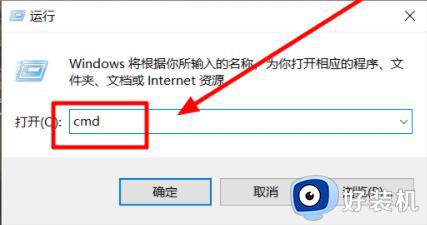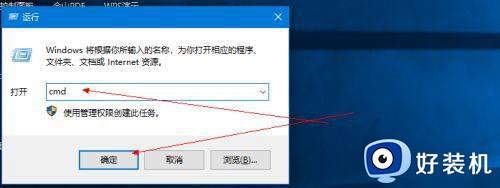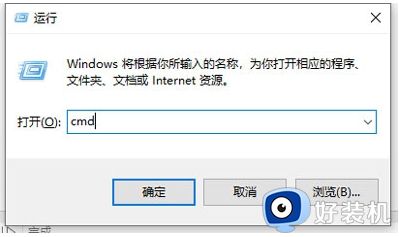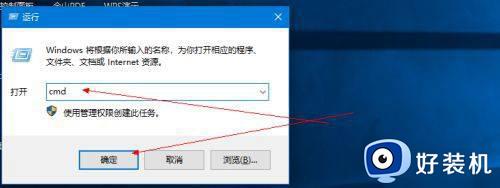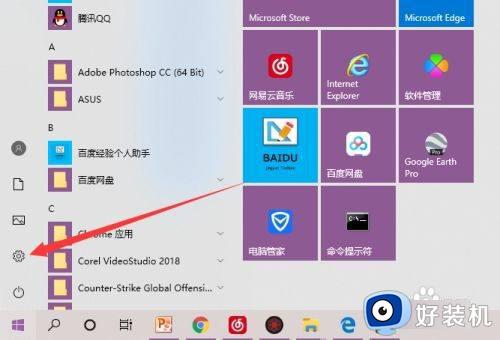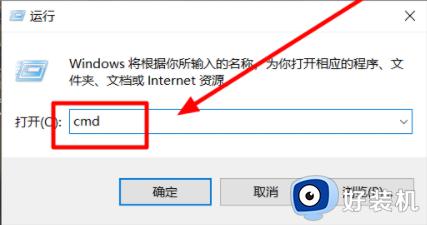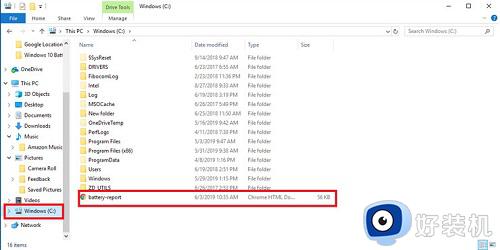win10电池损耗报告怎么解读 win10笔记本电脑查看电池损耗教程
时间:2024-03-20 10:45:10作者:xinxin
对于使用win10笔记本电脑的用户来说,难免也会因为电池电量消耗过快而导致运行卡顿的情况,因此在win10系统中也自带有电池损耗报告功能,用户可以通过查看电池损耗报告来了解电池状况,对此win10电池损耗报告怎么解读呢?以下就是小编给大家分享的win10笔记本电脑查看电池损耗教程。
推荐下载:系统之家win10专业版
具体方法:
1、同时按下键盘上的win+r键,输入“cmd”,然后按下车,打开命令行窗口。
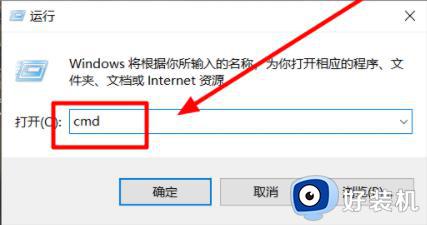
2、在命令窗口中,输入“Powercfg /batteryreport”指令,然后按下车键。
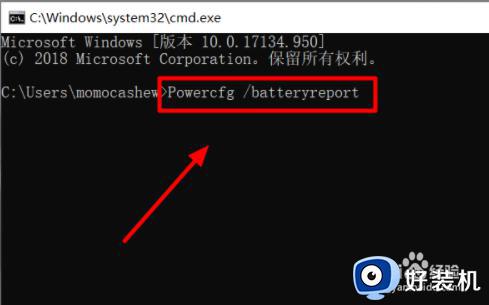
3、回车之后,下方会出现“电池使用报告保存在xxx”的字样。
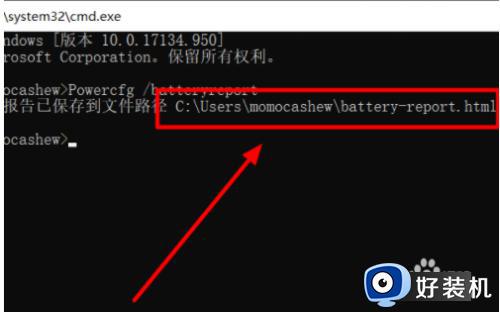
4、打开刚才出现的保存路径,找到“battery-report”文件双击打开。
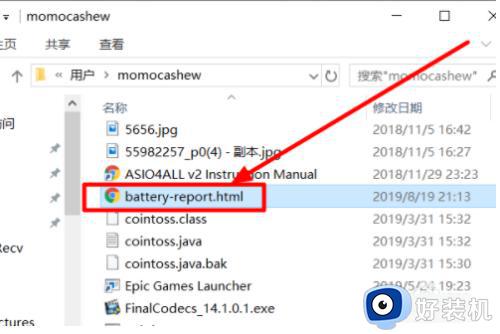
5、打开之后,在“recent usage”一栏可以看到最近的电池使用时间。
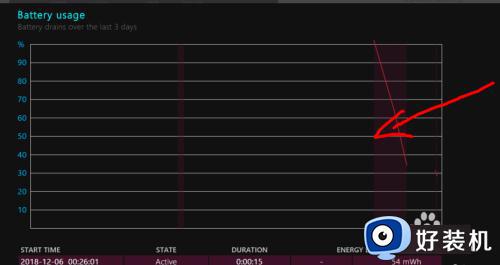
6、向下翻动页面。在“battery life estimates”一栏中,就可以看到电池的损耗以及预估寿命了。
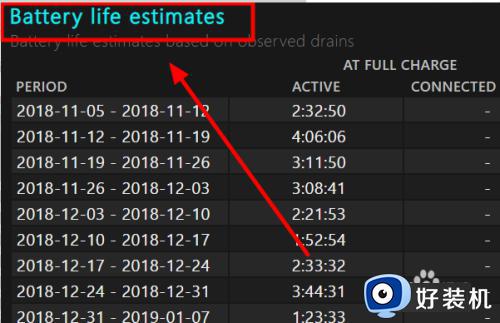
上述就是小编给大家讲解的win10笔记本电脑查看电池损耗教程了,还有不懂得用户就可以根据小编的方法来操作吧,希望本文能够对大家有所帮助。